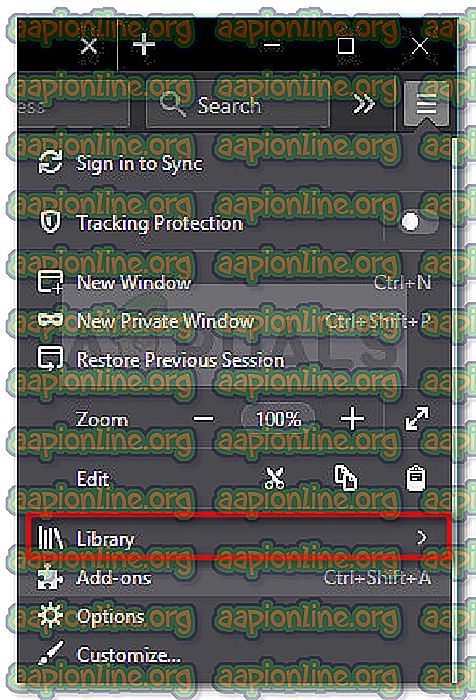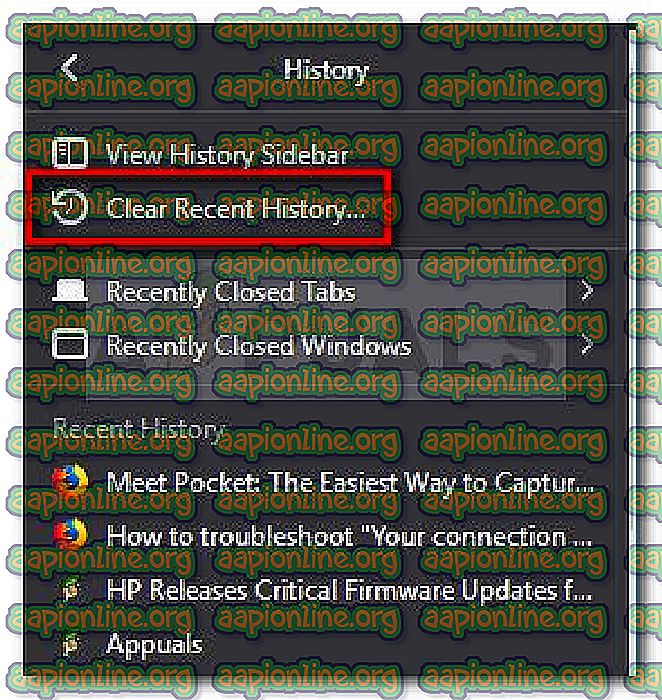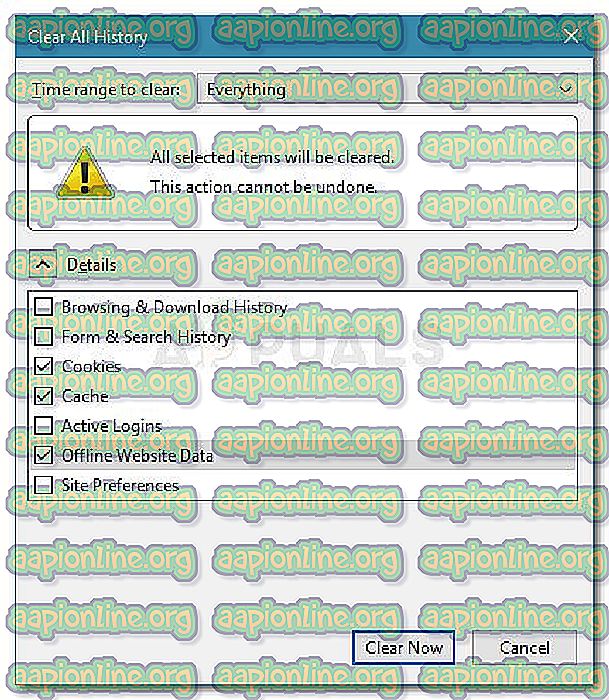修正:SSL_ERROR_BAD_CERT_DOMAIN
一部のユーザーは、 SSL_ERROR_BAD_CERT_DOMAINエラーメッセージによって、独自の(または他の)SSL暗号化Webサイトを開くことができないと報告しています。 通常、この問題は、アクセスしているWebサイトのSSL証明書に構成上の問題がある場合に発生します。 ブラウザはこの特定のエラーを表示して、SSL証明書がアクセスしているドメインを対象としていないことを通知します。 ほとんどの場合、このエラーはFirefoxで報告されます。
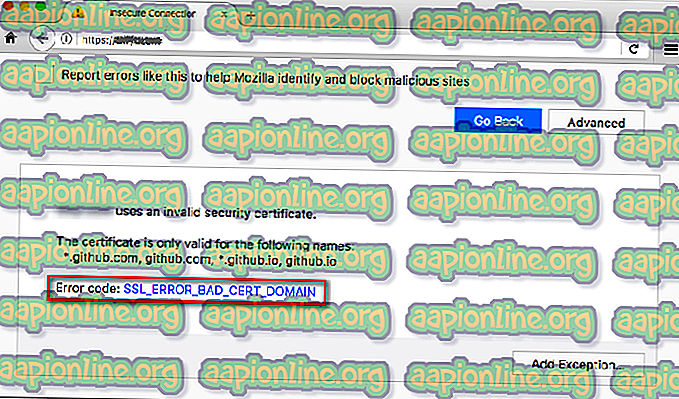
SSL_ERROR_BAD_CERT_DOMAINエラーの原因は何ですか?
これは、WebサイトがHTTPS証明書とSSL証明書への切り替えを開始して以来、よく見られる問題です。 公開鍵暗号化インフラストラクチャに従って、SSLユーザーは、発行されたWebサイトにSSL証明書をインストールする必要があります。
これを念頭に置いて、この問題の出現につながる可能性のあるいくつかのシナリオを次に示します。
- 管理者側からのSSLの誤設定 –ほとんどの場合、Webサイト管理者がSSL証明書を意図したものとは別のドメイン名に誤ってインストールしたために問題が発生します。
- 誤ったWebサイトアドレス –この特定のエラーは、実際にWebサイトがまだHTTPであるときに、ユーザーが手動でアドレスをHTTPS (Hyper Text Transfer Protocol Secure)として入力すると発生することがわかっています 。
- 不正なSSL証明書のインストール -この問題は、予期せず中断または停止したSSLインストールが失敗したか不完全な場合にも発生する可能性があります。
- ブラウザのキャッシュにエラーが表示されている –それ以降エラーが解決された可能性もありますが、キャッシュされたバージョンのホームページを読み込んでいるため、ブラウザにエラーが表示されたままです。
現在同じ問題に苦しんでいる場合、この記事ではいくつかのトラブルシューティング手順を提供します。 以下に、同様の状況の他のユーザーが問題を解決するために使用したメソッドのコレクションがあります。 さぁ、始めよう!
方法1:Webサイトのアドレスが正しいことを確認する
まず最初に、アクセスしようとしているWebサイトがアドレスバーに正しく入力されていることを確認しましょう。 これは、HTTP WebサイトをHTTPSに間違えた後、この問題が発生したことを複数のユーザーが報告しています。
これを念頭に置いて、アドレスバーを見て、 HTTPSから「S」を削除してください。 たとえば、Webサイトが//example.comの場合、それを//example.com に変更します。
ただし、この方法でWebサイトにアクセスして閲覧できる場合でも、HTTP Webサイトは安全であるとは見なされないことに注意してください。 Webサイトが自分のものである場合は、HTTPSに切り替えてSSL証明書を取得してください。そうしないと、多くの潜在的なトラフィックが失われます。
この方法が特定の状況に当てはまらない場合は、以下の次の方法に進んでください。
方法2:ブラウザーの履歴、Cookie、およびキャッシュを消去する
SSL証明書が適切に設定されていることが確実な場合、問題は解決されたが、ブラウザにはまだキャッシュされたホームページのコピーが表示されている可能性があります。
この場合の解決策は、ブラウザのCookieとキャッシュをクリアすることです。 FirefoxでSL_ERROR_BAD_CERT_DOMAINエラーが発生するため、 FirefoxブラウザーのCookieとキャッシュをクリアする方法のクイックガイドを次に示します。
- Firefoxを開き、 アクションボタン (右上隅)をクリックして、 ライブラリに移動します。
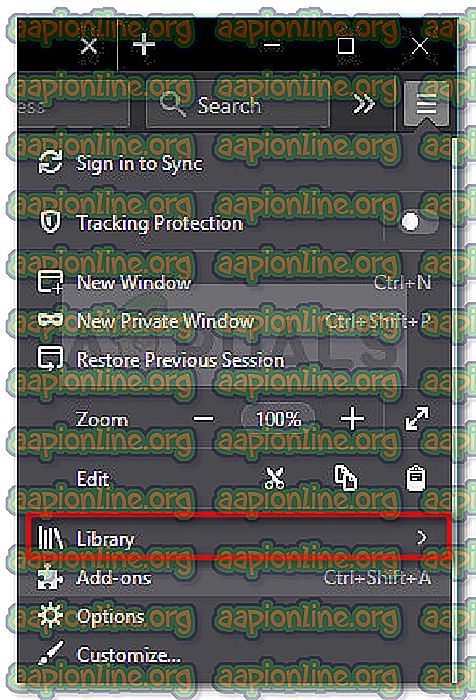
- 次に、 履歴に移動し、 ブラウザの履歴をクリアをクリックします。
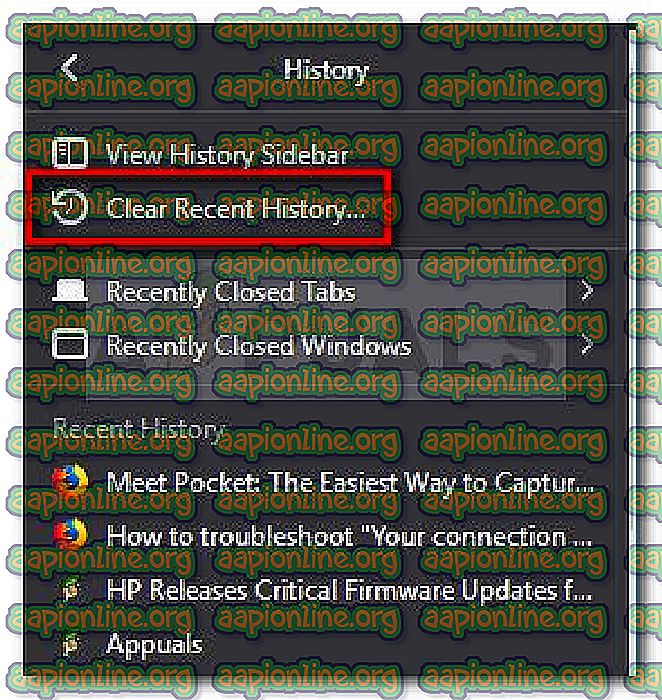
- [最近の履歴を消去]ウィンドウで、[ 時間範囲]を[ すべて]に設定し、[ Cookie]、[キャッシュ] 、[ オフラインWebサイトデータ]以外のすべてのチェックを外します。
- [ 今すぐ消去 ]ボタンをクリックして、選択したすべてのアイテムを消去します 。
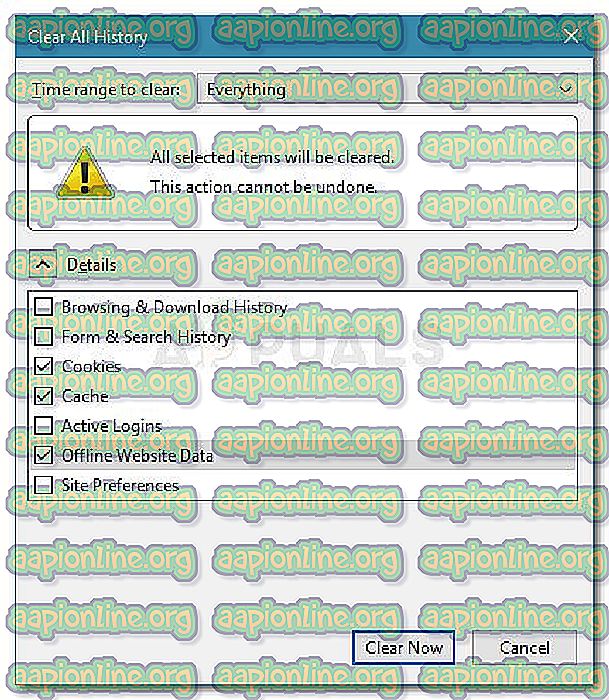
- プロセスが完了したら、Firefoxブラウザーを再起動して、問題が解決したかどうかを確認します。
方法3:SSL証明書が有効かどうかを確認する
自分のWebサイトであるかどうかに関係なく、Firefoxを使用して証明書を取得し、証明書の発行者や有効期限などの重要な詳細を確認できます。 これは、SSL証明書の期限切れが原因でSSL_ERROR_BAD_CERT_DOMAINエラーが発生しているかどうかを判断するのに役立ちます。
証明書の詳細を確認するには、下部の「リスクを理解しています」というリンクをクリックします。 次に、[ 例外の追加 ] > [証明書の取得 ]をクリックします。 その後、SSL証明書で特定された問題について簡単に説明します。
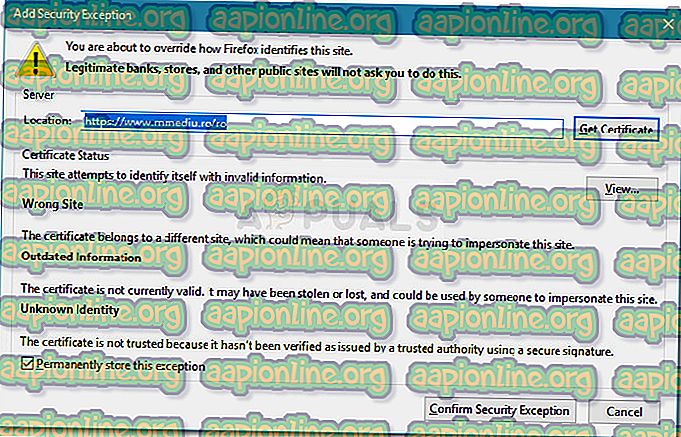
[ 表示 ]ボタンをクリックすると、さらに掘り下げることができます。 次の画面で、有効期間を確認し、SSL証明書の有効期限が切れたために問題が発生するかどうかを判断できます。
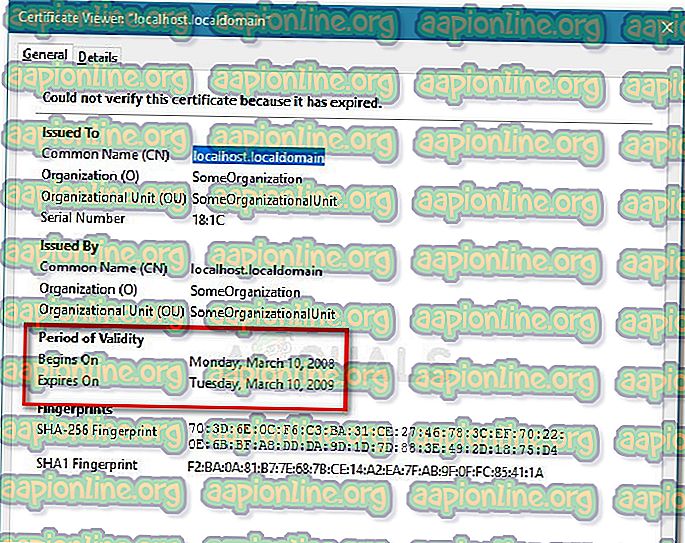
うまくいけば、これらの調査がエラーメッセージの原因を突き止めるのに役立つことを願っています。
Webサイトが独自のものである場合は、wwwドメインとwww以外のドメインの両方に対してSSL証明書を構成したことを確認してください。 たとえば、ユーザーが//www.example.comを手動で入力してWebサイトにアクセスしようとしたが、証明書がexample.comのみに構成されている場合、 SSL_ERROR_BAD_CERT_DOMAINエラーが表示されます。 この場合、解決策は両方のドメインを証明書に追加することです– www.example.comおよびexample.com。
Webサイトを管理しておらず、(上記の方法を使用して)サイトに正しくアクセスしていることを確認した場合は、Webサイト管理者に連絡して、問題の調査を促してください。